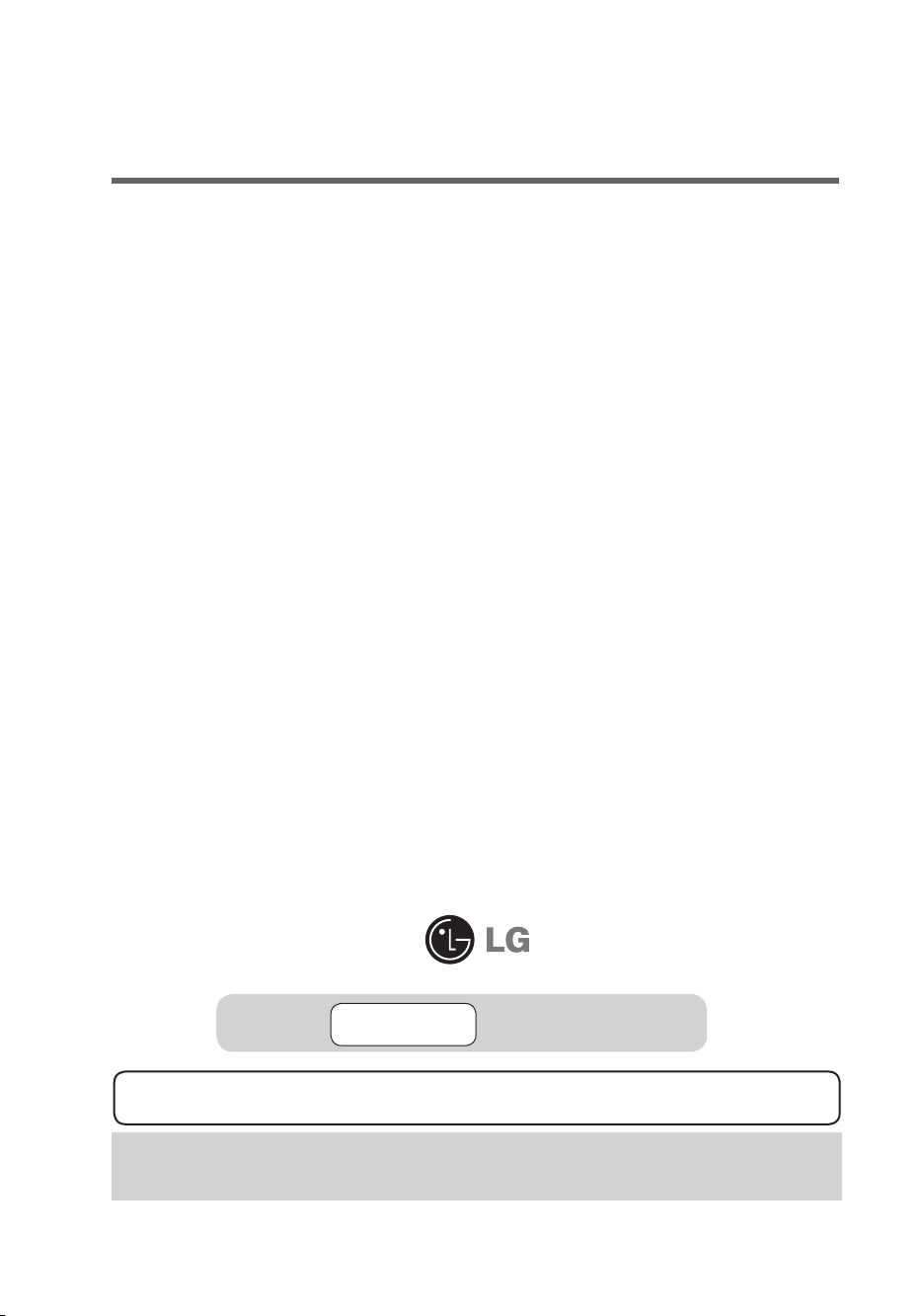
Benutzerhandbuch
M4224N
L
esen Sie unbedingt die Sicherheitsvorkehrungen, bevor Sie das Produkt verwenden.
Bewahren Sie das Benutzerhandbuch (CD) griffbereit auf, falls Sie etwas nachschlagen müssen.
B
eachten Sie das Etikett auf dem Produkt und teilen Sie Ihrem Händler die darauf enthaltenen
Informationen mit, falls Sie Serviceleistungen in Anspruch nehmen möchten.
Wichtig
Vorübergehende Betriebsgeräusche beim Ein- und Ausschalten des Gerätes sind
normal.
ACHTUNG -Dies ist ein Produkt der Klasse A. Der Betrieb dieses Gerätes in Wohngebieten kann
erhebliche Störungen des Funkempfangs verursachen. In diesem Fall muss der Benutzer diese
Störungen beseitigen
WARRANTY VOID
IF REMOVED
Bei entferntem Typenschild erlischt
die Garantie.
3850TAZ209Y
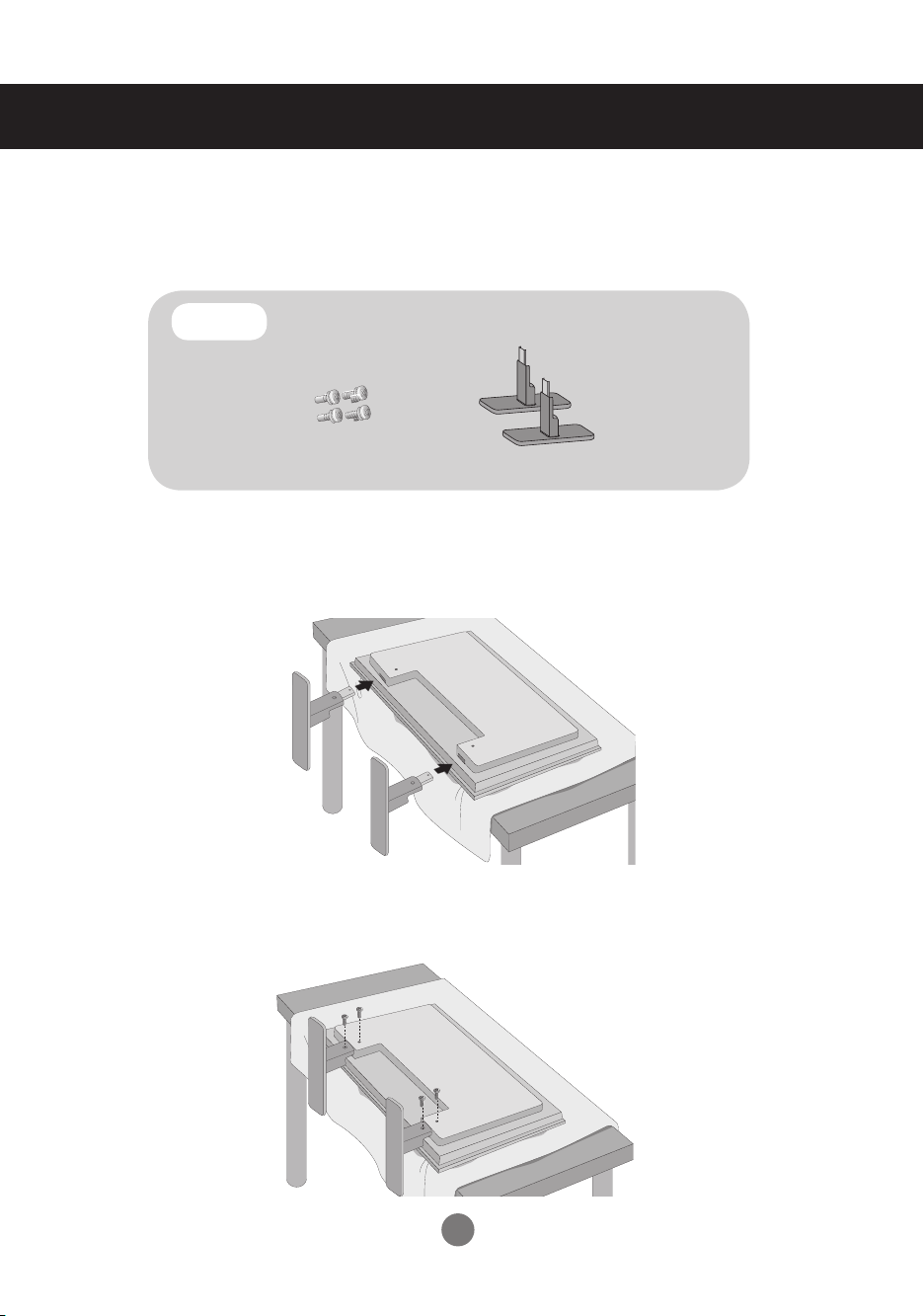
Montage des Standfußes
- Nur bei bestimmten Modellen
1.
Nehmen Sie die Teile des Standfußes aus der Verpackung und setzen Sie die
Teile wie in der Abbildung gezeigt zusammen.
Teile
2.
Breiten Sie ein weiches Tuch auf einem Tisch aus und legen Sie den Fernseher
mit dem Bildschirm nach unten auf dem Tuch ab. Bringen Sie den Standfuß wie
in der folgenden Abbildung gezeigt an.
Überprüfen Sie zunächst, ob folgende Teile vollständig geliefert wurden.
Schrauben (4)
Standfuß (2)
3.
Befestigen Sie den Standfuß mit den Schrauben auf der Rückseite des
Fernsehers, wie in der Abbildung gezeigt
1
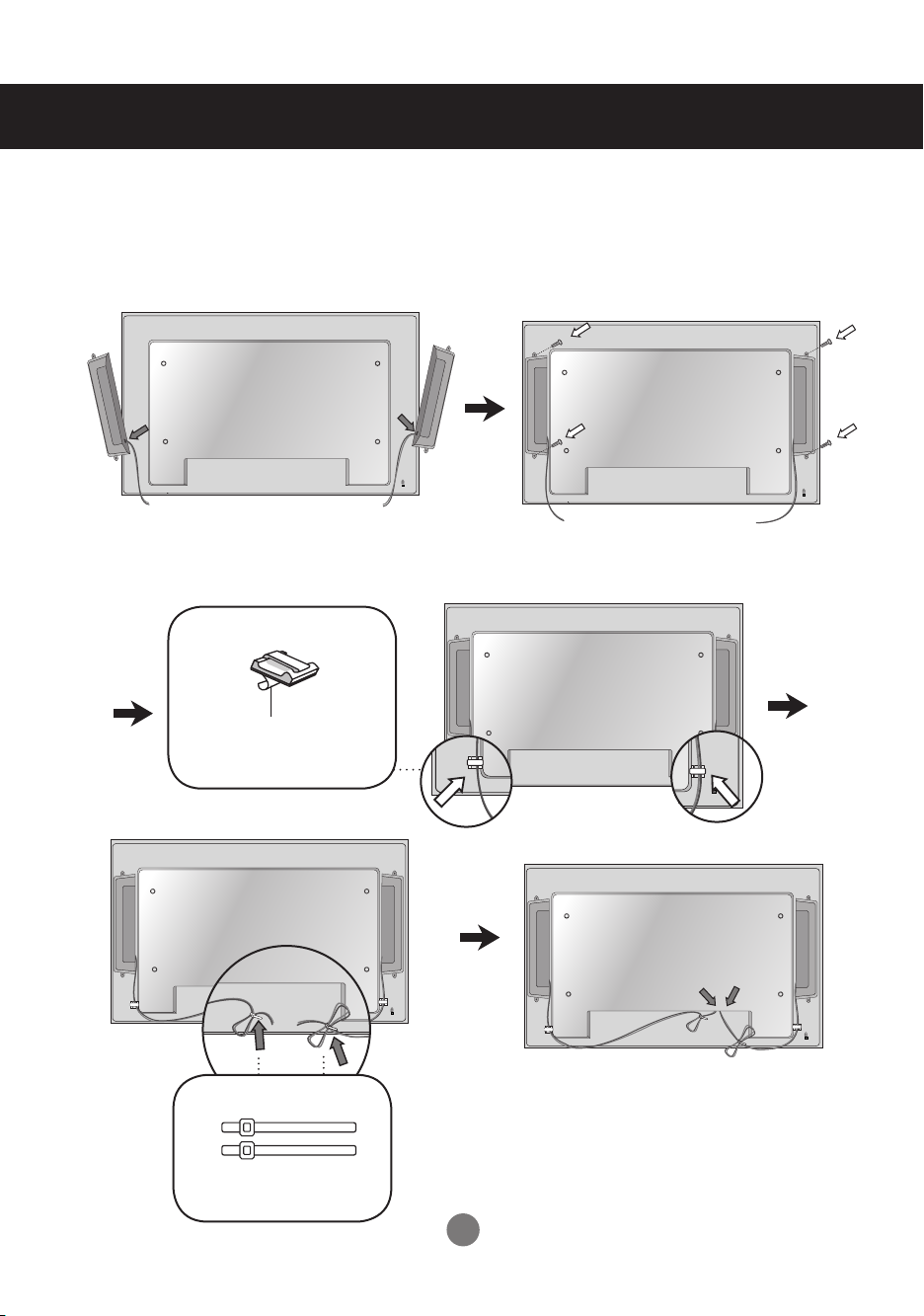
Montage der Speakers (Lautsprecher)
- Nur bei bestimmten Modellen
Befestigen Sie das Gerät wie in der Abbildung gezeigt mit einer Schraube am
Lautsprecher und schließen Sie das Lautsprecherkabel an.
Fixieren Sie die speaker cables (Lautsprecherkabel) nach dem Anbringen der Lautsprecher
mit den Halterungen und Kabelbindern.
Kabelhalter
Schutzfolie entfernen.
* Diese Funktion steht nicht bei allen
Modellen zur Verfügung.
Kabelbinder
* Diese Funktion steht nicht bei allen
Modellen zur Verfügung.
Bei montiertem Lautsprecher.
*Schließen Sie die Farbkabel an die entsprech-
end farblich markierten Eingangsanschlüsse an.
2
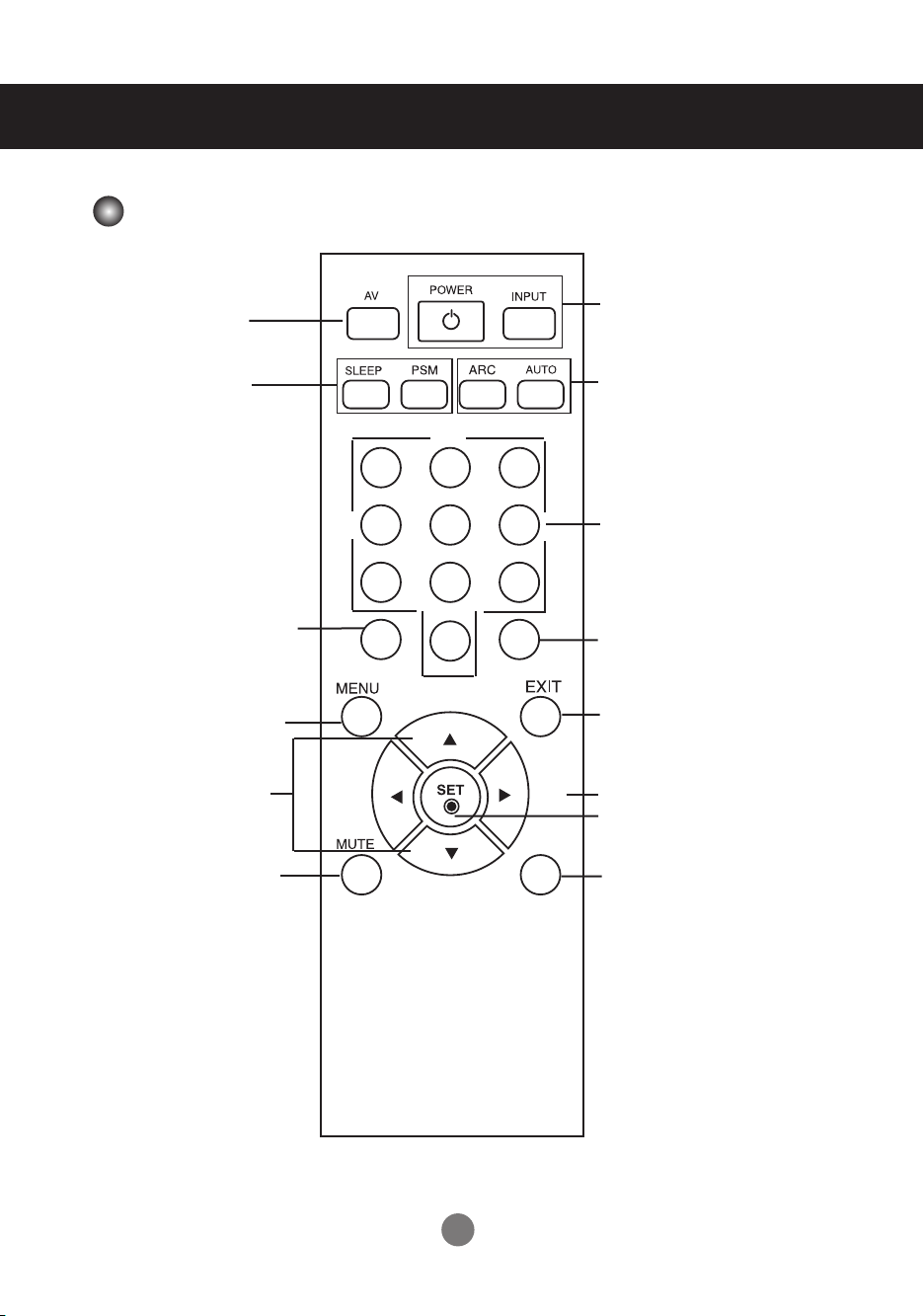
Verwenden der Fernbedienung
1 2 3
4 5 6
7 8
0
9
CTR.
PWR
*
Bezeichnung der Tasten auf der Fernbedienung
Über diese Tasten wird keine
bestimmte Funktion ausgeführt.
Über diese Tasten wird keine
bestimmte Funktion ausgeführt.
Schalten Sie den im Monitor
• CTR.PWR-Taste
integrierten PC
ein und wieder aus.
(Die Funktion CTR.PWR ist
nur möglich, wenn
das Menü PC-Steuerung
deaktiviert wurde.)
▪ Menü-Taste
Verwenden Sie diese Tasten,
um Menüpunkte auszuwählen
oder die Einstellungen in der
OSD-Anzeige anzupassen.
▪ MUTE-Taste
• Ein/Aus-Taste
• Taste zur Auswahl des Eingangs
(siehe nächste Seite)
• ARC-Taste
Auswahl des Bildformats
• Auto-Taste
Automatische Anpassungsfunktion
(nur für das analoge Signal)
Über diese Tasten wird keine bestimmte Funktion ausgeführt.
Über diese Tasten wird keine bestimmte
Funktion ausgeführt.
▪ Taste „Beenden“
Lautstärke ◄ ► -Tasten
▪
▪
Bestätigungstaste
Über diese Tasten wird keine
bestimmte Funktion ausgeführt.
3
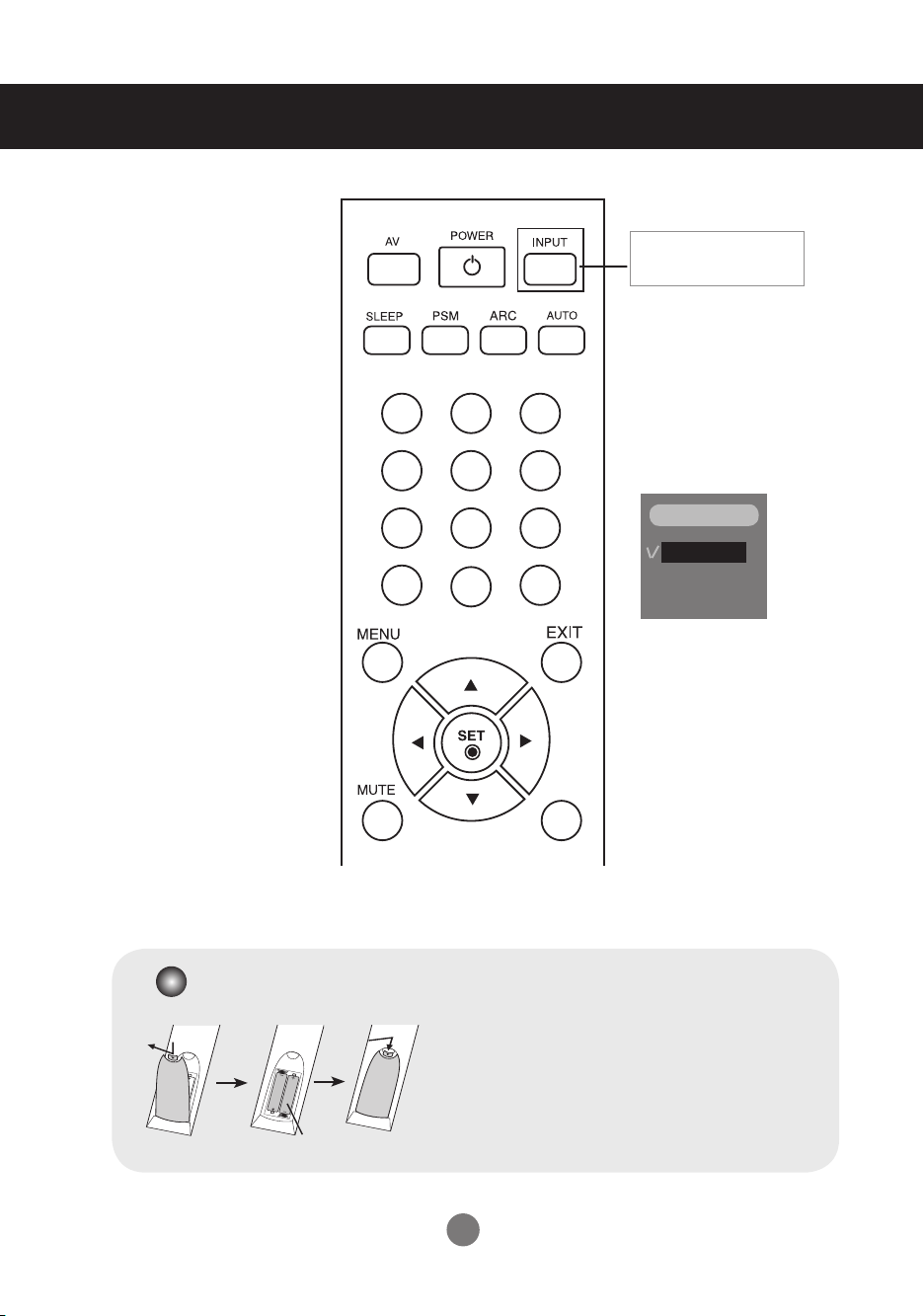
Verwenden der Fernbedienung
1 2 3
4 5 6
7 8
0
9
CTR.
PWR
*
▪
Taste zur Auswahl
des Eingangs
Wenn Sie die Taste einmal
drücken, wird folgendes
E i ng an g ss ig n al fe n st er
angezeigt. Wählen Sie den
gewünschten Signaltyp über
die Taste▼▲.
QUELLE
RGB
DVI
Einlegen von Batterien in die Fernbedienung
1. Nehmen Sie die Batterieabdeckung ab.
2. Legen Sie die Batterien richtig ein (+/-).
3. Schließen Sie die Batterieabdeckung.
• Entsorgen Sie leere Batterien in Recyclingbehältern,
um eine Verschmutzung der Umwelt zu vermeiden.
AAA Type
4
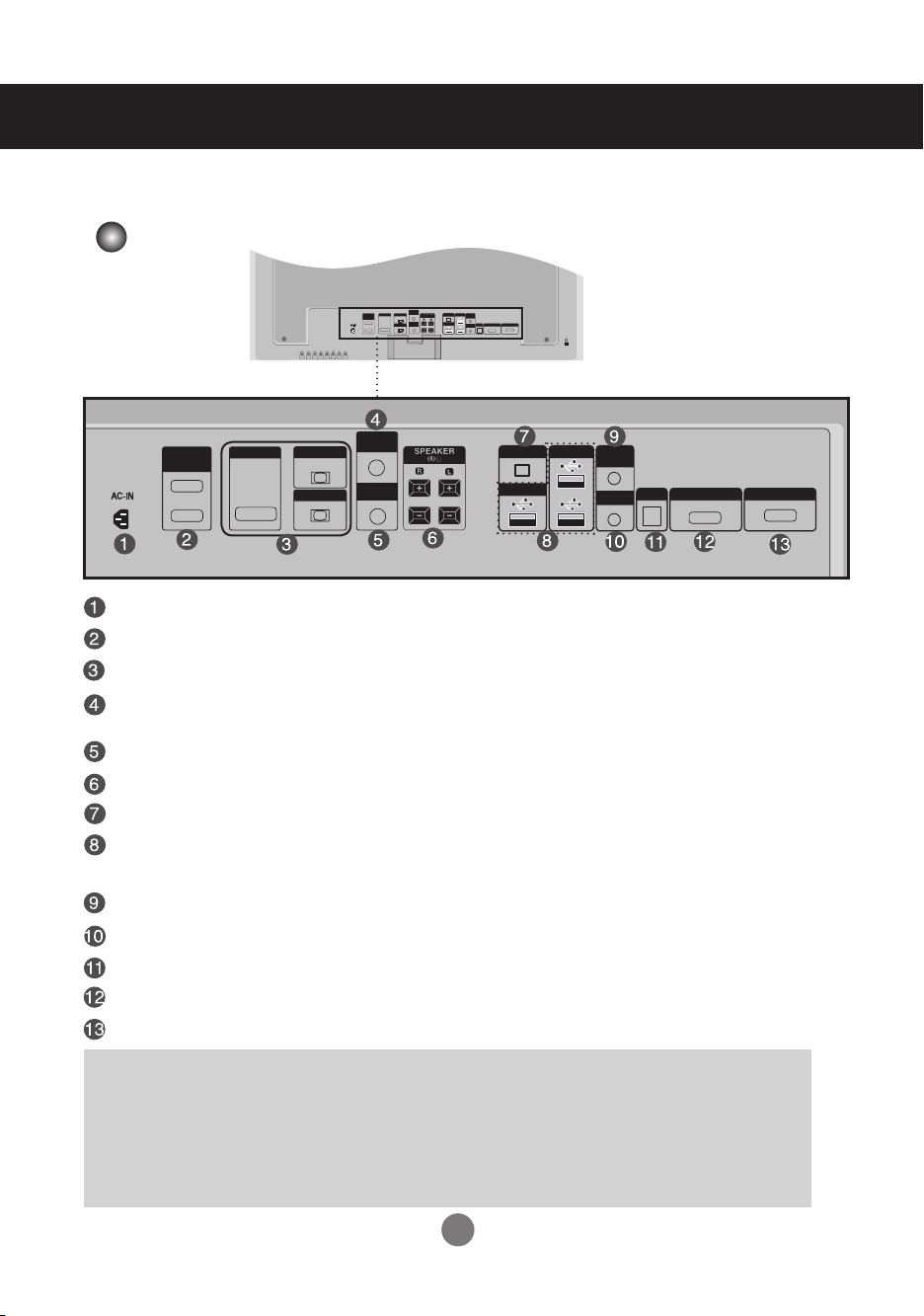
Name und Funktion der Teile
RGB IN
OUT
IN
RGB IN
RGB OUT
DVI IN
RS-232C
(CONTROL)
AUDIO
(RGB/DVI)
REMOTE
CONTROL IN
LAN
USB
USB
H/PHONE
OUT
MIC IN
SP/DIF
SERIAL PORT
RGB OUT
RGB OUT
OUT
IN
RGB IN
RGB OUT
DVI IN
RS-232C
(CONTROL)
AUDIO
(RGB/DVI)
REMOTE
CONTROL IN
LAN
USB
USB
H/PHONE
OUT
MIC IN
SP/DIF
SERIAL PORT
RGB OUT
* Das im Handbuch abgebildete Produkt könnte sich von dem tatsächlichen Produkt unter-
scheiden.
Rückansicht
Stromanschluss: Schließen Sie hier das Stromkabel an.
Serielle RS-232C-Eingänge (IN, OUT)
Eingänge für RGB, DVI-Signal (IN, OUT)
PC-Sound-Buchse:
: Verbinden Sie das Audiokabel mit der *LINE OUT-Buchse der PC-Soundkarte.
Anschluss für Kabelfernbedienung
Lautsprecheranschlüsse
LAN-Anschlüsse
USB-Anschlüsse: Die Installation und Bedienung ist z. B. über ein USB-Speichergerät, eine USB-Festplatte,
ein USB CD-ROM-Laufwerk, eine Tastatur (kabelgebunden oder kabellos), eine Maus (kabelgebunden oder
kabellos) möglich.
Kopfhöreranschluss
MIC IN-Anschlüsse
Optische Audio-Ausgangsanschlüsse
Serielle Anschlüsse
RGB-Ausgangsanschlüsse
*LINE OUT
Ein Anschluss für Lautsprecher mit integriertem Verstärker. Stellen Sie sicher, dass Sie
den Anschlussstecker der PC-Soundkarte vor dem Anschluss prüfen. Wenn der Audio Out
der PCSoundkarte nur einen Speaker Out besitzt, verringern Sie die PC-Lautstärke.
Wenn der Audio Out der PC-Soundkarte sowohl Speaker Out als auch Line Out unterstützt, konvertieren Sie mittels Jumper der Karte des Programms zu Line Out. (Informationen
hierzu finden Sie im Handbuch der Soundkarte.)
5
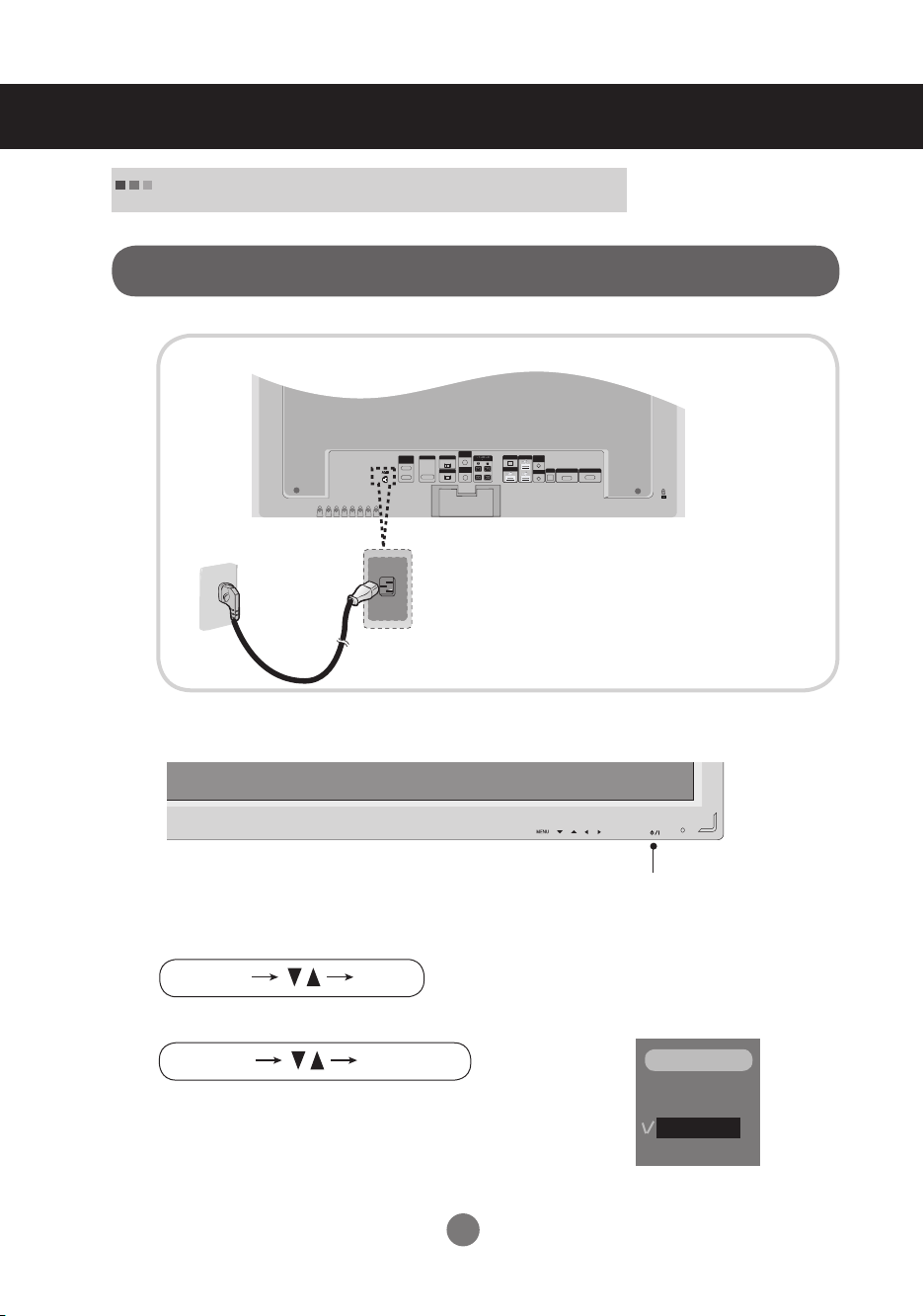
Anschluss an externe Geräte
OUT
IN
RGB IN
RGB OUT
DVI IN
RS-232C
(CONTROL)
AUDIO
(RGB/DVI)
REMOTE
CONTROL IN
LAN
USB
USB
H/PHONE
OUT
MIC IN
SP/DIF
SERIAL PORT
RGB OUT
OUT
IN
RGB IN
RGB OUT
DVI IN
RS-232C
(CONTROL)
AUDIO
(RGB/DVI)
REMOTE
CONTROL IN
AUTO/SET
SOURCE
SOURCE
MENU
INPUT
SET
INPUT
SOURCE
SET
AUTO/SET
Anschluss an den integrierten PC
Dieses Produkt enthält DVI-Signal-Einstellungen.
1.
Rückseite des Produkts
Schließen Sie das Stromkabel an.
2.
Schalten Sie das Gerät ein, indem Sie die Ein/Aus-Taste am Produkt drücken.
EIN/AUS-TASTE
3.
Wählen Sie ein Eingangssignal.
Drücken Sie INPUT (Quelle) auf der Fernbedienung, um ein Eingangssignal auszuwählen.
Betätigen Sie wahlweise die Taste SOURCE auf der Geräterückseite.
• Wählen Sie DVI aus: DVI-Digitalsignal.
6
QUELLE
RGB
DVI
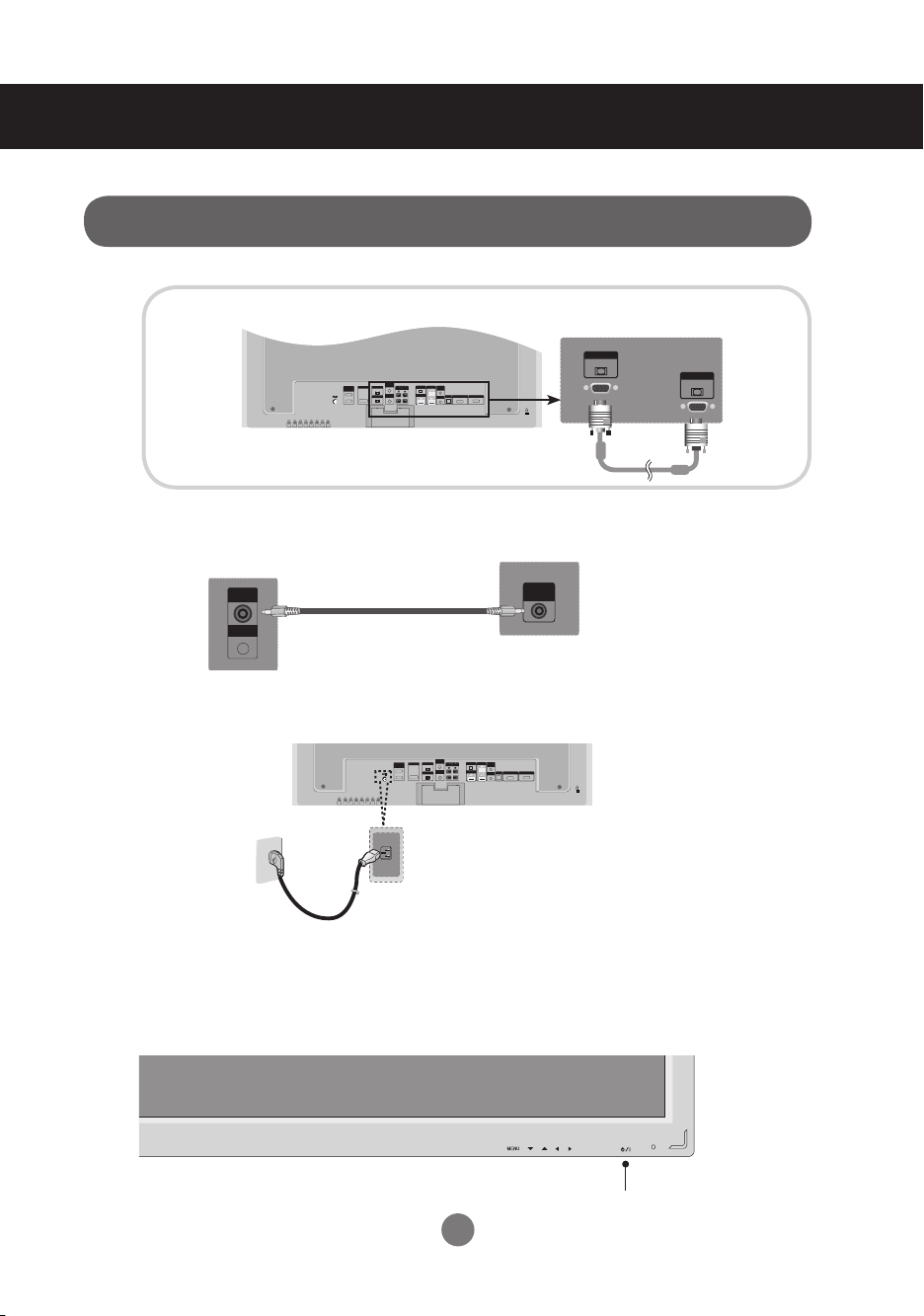
Anschluss an externe Geräte
AUTO/SET
SOURCE
SOURCE
MENU
RGB IN
OUT
IN
RGB IN
RGB OUT
DVI IN
RS-232C
(CONTROL)
AUDIO
(RGB/DVI)
REMOTE
CONTROL IN
LAN
USB
USB
H/PHONE
OUT
MIC IN
SP/DIF
SERIAL PORT
RGB OUT
RGB OUT
H/PHONE
OUT
RGB IN
AUDIO
(RGB/DVI)
REMOTE
CONTROL IN
OUT
IN
RGB IN
RGB OUT
DVI IN
RS-232C
(CONTROL)
AUDIO
(RGB/DVI)
REMOTE
CONTROL IN
LAN
USB
USB
H/PHONE
OUT
MIC IN
SP/DIF
SERIAL PORT
RGB OUT
OUT
IN
RGB IN
RGB OUT
DVI IN
RS-232C
(CONTROL)
AUDIO
(RGB/DVI)
REMOTE
CONTROL IN
LAN
USB
USB
H/PHONE
OUT
MIC IN
SP/DIF
SERIAL PORT
RGB OUT
RGB IN
OUT
IN
RGB IN
RGB OUT
DVI IN
RS-232C
(CONTROL)
AUDIO
(RGB/DVI)
REMOTE
CONTROL IN
LAN
USB
USB
H/PHONE
OUT
MIC IN
SP/DIF
SERIAL PORT
RGB OUT
OUT
IN
RGB IN
RGB OUT
DVI IN
RS-232C
(CONTROL)
AUDIO
(RGB/DVI)
REMOTE
CONTROL IN
LAN
USB
USB
H/PHONE
OUT
MIC IN
SP/DIF
SERIAL PORT
RGB OUT
Beim Anschluss des D-Sub-Signaleingangskabels
1.
2.
3.
Anschluss des Audio Cable (Audiokabels)
Rückseite des Produkts
Rückseite des Produkts
Rückseite des Produkts
Rückseite des Gerätes.
Schließen Sie das Stromkabel an.
* Um die Betriebsrichtlinien für dieses Gerät einzuhalten, müssen abgeschirmte
Signalkabel (15-poliges D-Sub-Kabel, DVI-Kabel) mit Ferritkern verwendet werden.
Schalten Sie das Gerät ein, indem Sie die Ein/Aus-Taste am Produkt
4.
drücken.
EIN/AUS-TASTE
7

Anschluss an externe Geräte
INPUT
SET
INPUT
SOURCE
SET
AUTO/SET
Bewegen Sie den
5.
6.
1
2
Wählen Sie ein Eingangssignal.
Drücken Sie INPUT (Quelle) auf der Fernbedienung, um ein Eingangssignal
auszuwählen.
Betätigen Sie wahlweise die Taste SOURCE auf der Geräterückseite.
3
4
1
Mauszeiger auf einen
leeren Bereich auf dem
Windows-Desktop (nicht
auf ein Symbol oder die
Taskleiste) und klicken
Sie mit der rechten
Maustaste.
Klicken Sie im eingeblende-
2
ten Kontextmenü auf den
Eintrag Anzeigeoptionen'.
Klicken Sei auf den Eintrag
3
'Ausgabe auf'.
4
Klicken Sei auf den Eintrag
'Monitor'.
Beim Anschluss über ein D-Sub-Eingangssignalkabel.
▪ Wählen Sie RGB aus: 15-Pin D-Sub-Analogsignal.
Hinweis
• Anschluss von zwei Computern
Schließen Sie die Signalkabel (D-Sub, DVI) an die Computer an.
Drücken Sie INPUT (Quelle) auf der Fernbedienung, um den Computer auszuwählen, der
verwendet werden soll.
• Schließen Sie die Computer direkt an eine geerdete Steckdose oder Steckerleiste an.
QUELLE
RGB
DVI
8
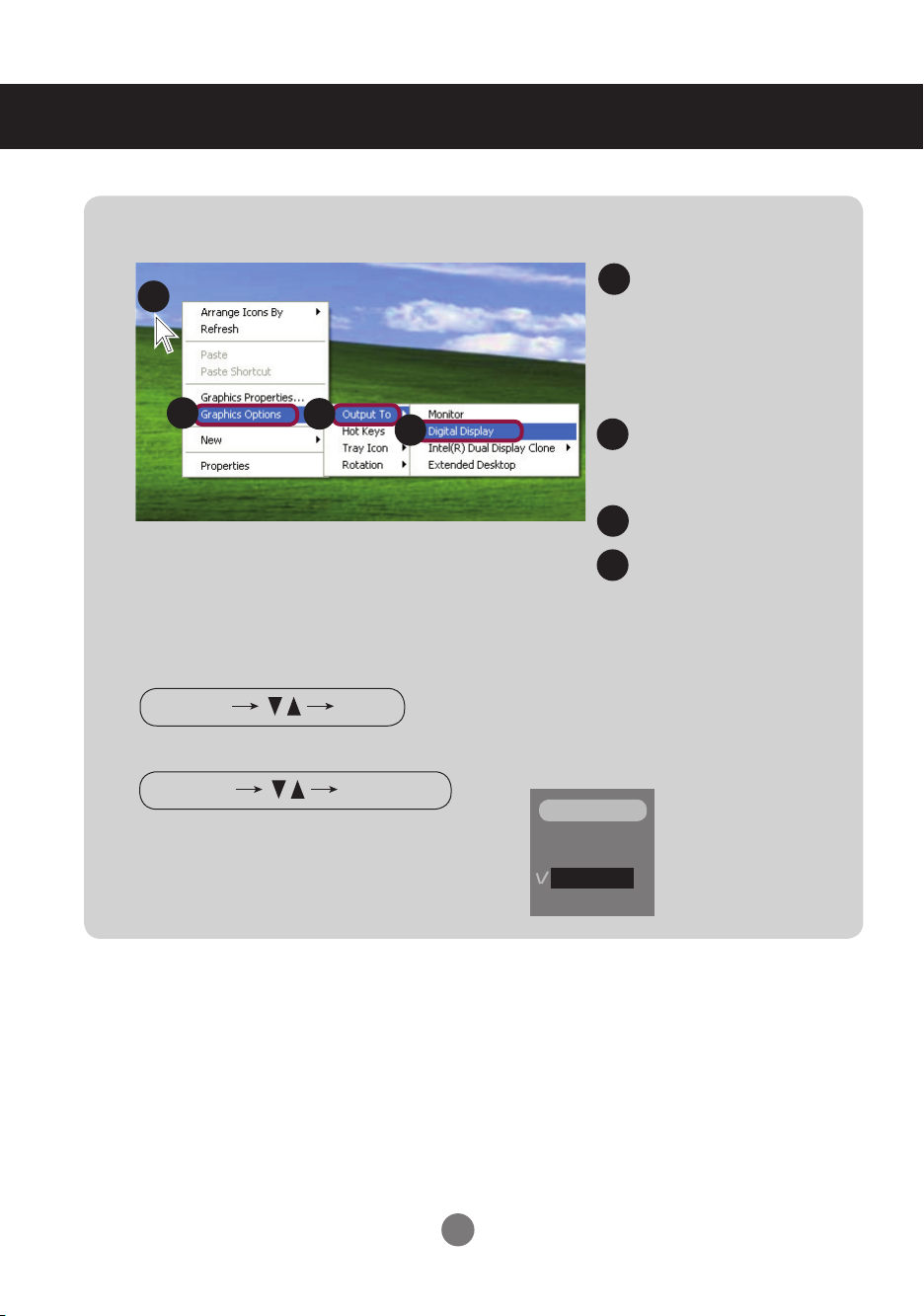
Anschluss an externe Geräte
INPUT
SET
INPUT
SOURCE
SET
AUTO/SET
*Zur Konvertierung des RGB signal (RGB-Signal) in ein DVI signal (DVI-Signal).
Bewegen Sie den
1.
1
2
3
4
Wählen Sie ein Eingangssignal.
2.
Drücken Sie INPUT (Quelle) auf der Fernbedienung, um ein Eingangssignal
auszuwählen.
1
Mauszeiger auf einen
leeren Bereich auf dem
Windows-Desktop (nicht
auf ein Symbol oder die
Taskleiste) und klicken
Sie mit der rechten
Maustaste.
Klicken Sie im eingeblende-
2
ten Kontextmenü auf den
Eintrag 'Anzeigeoptionen'.
Klicken Sei auf den Eintrag
3
'Ausgabe auf'.
Klicken Sie auf den Eintrag
4
'Digitalbildschirm'.
Betätigen Sie wahlweise die Taste SOURCE auf der Geräterückseite.
QUELLE
Beim Anschluss über ein DVI-Signaleingangskabel.
▪ Wählen Sie DVI: Digitales DVI-Signal
9
RGB
DVI
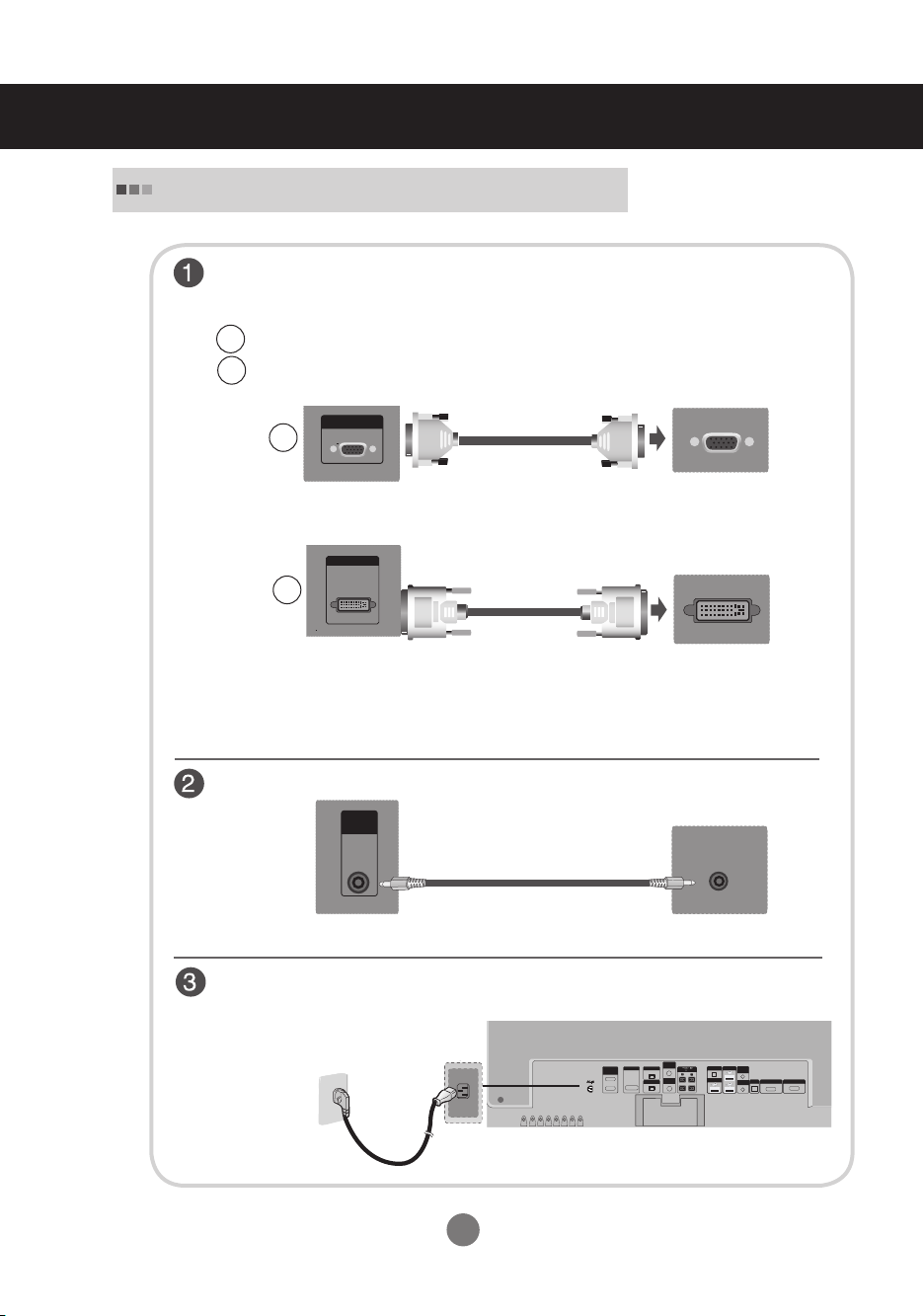
Anschluss an externe Geräte
OUT
IN
RGB IN
RGB OUT
DVI IN
RS-232C
(CONTROL)
AUDIO
(RGB/DVI)
REMOTE
CONTROL IN
LAN
USB
USB
H/PHONE
OUT
MIC IN
SP/DIF
SERIAL PORT
RGB OUT
RGB IN
OUT
IN
RGB IN
RGB OUT
DVI IN
RS-232C
(CONTROL)
AUDIO
(RGB/DVI)
REMOTE
CONTROL IN
LAN
USB
USB
H/PHONE
OUT
MIC IN
SP/DIF
SERIAL PORT
RGB OUT
RGB IN
OUT
IN
RGB IN
RGB OUT
DVI IN
RS-232C
(CONTROL)
AUDIO
(RGB/DVI)
REMOTE
CONTROL IN
LAN
USB
USB
H/PHONE
OUT
MIC IN
SP/DIF
SERIAL PORT
RGB OUT
RGB OUT
DVI IN
RGB IN
OUT
IN
RGB IN
RGB OUT
DVI IN
RS-232C
(CONTROL)
AUDIO
(RGB/DVI)
REMOTE
CONTROL IN
LAN
USB
USB
H/PHONE
OUT
MIC IN
SP/DIF
SERIAL PORT
RGB OUT
OUT
IN
RGB IN
RGB OUT
DVI IN
RS-232C
(CONTROL)
AUDIO
(RGB/DVI)
REMOTE
CONTROL IN
LAN
USB
USB
H/PHONE
OUT
MIC IN
SP/DIF
SERIAL PORT
RGB OUT
OUT
IN
RGB IN
RGB OUT
DVI IN
RS-232C
(CONTROL)
AUDIO
(RGB/DVI)
REMOTE
CONTROL IN
LAN
USB
USB
H/PHONE
OUT
MIC IN
SP/DIF
SERIAL PORT
RGB OUT
Anschluss an den PC
1.
Vergewissern Sie sich zunächst, dass der Computer, das Produkt und die
Peripheriegeräte ausgeschaltet sind. Schließen Sie dann das Kabel für das
Eingangssignal an.
Beim Anschluss des D-Sub-Signaleingangskabels
A
Beim Anschluss des DVI-Signaleingangskabels.
B
RGB IN
A
Rückseite des Produkts
DVI IN
PC
B
* Um die Betriebsrichtlinien für dieses Gerät einzuhalten, müssen abgeschirmte Signalkabel
(15-poliges D-Sub-Kabel, DVI-Kabel) mit Ferritkern verwendet werden.
Schließen Sie das Audiokabel an.
Rückseite des Produkts
AUDIO
(RGB/DVI)
PC
Rückseite des Produkts
PC
Schließen Sie das Stromkabel an.
Rückseite des Produkts
10
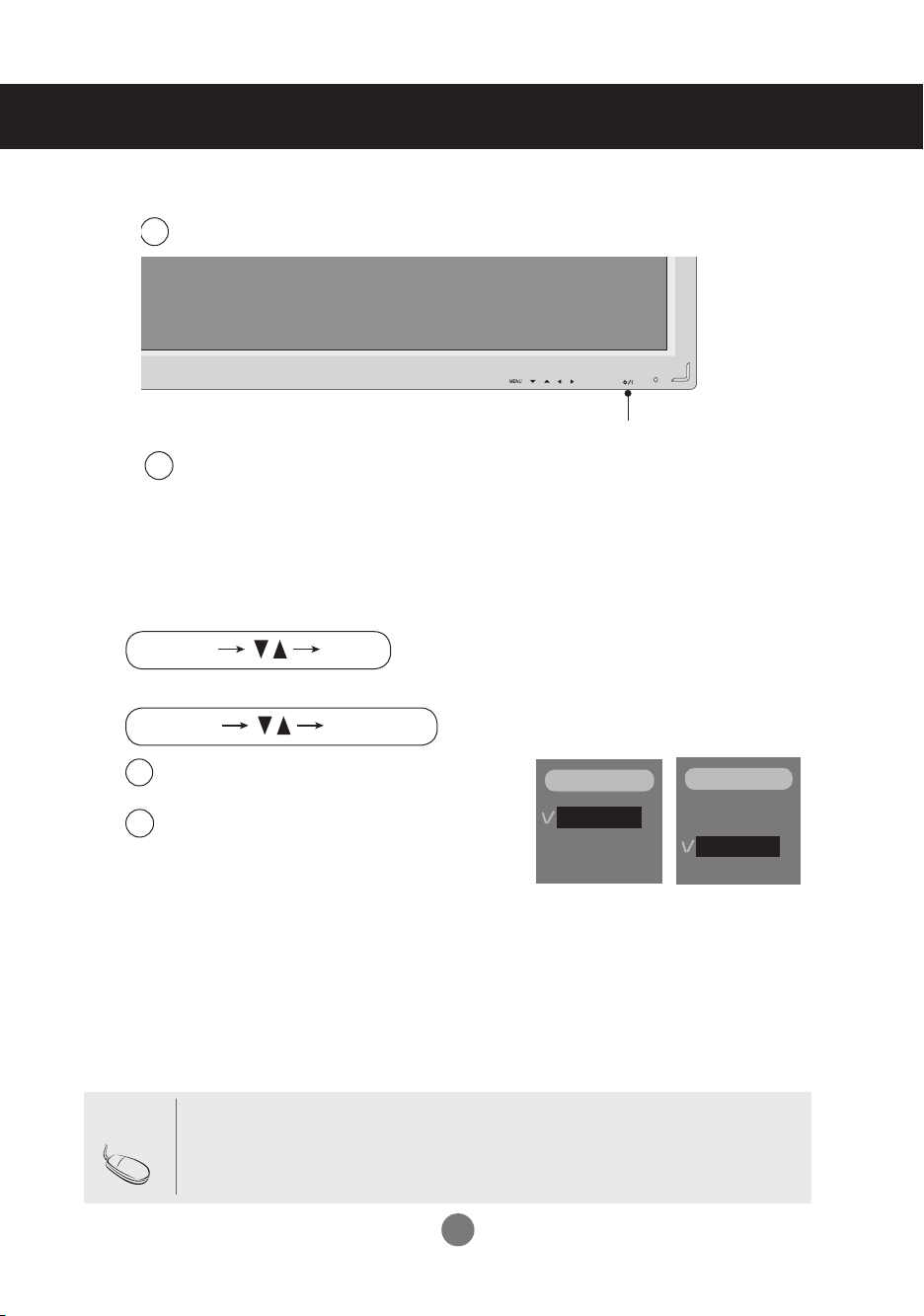
Anschluss an externe Geräte
AUTO/SET
SOURCE
SOURCE
MENU
INPUT
SET
INPUT
SOURCE
SET
AUTO/SET
2.
3.
Schalten Sie das Gerät ein, indem Sie die Ein/Aus-Taste am Produkt drücken.
1
EIN/AUS-TASTE
Schalten Sie den PC ein.
2
Wählen Sie ein Eingangssignal.
Drücken Sie INPUT (Quelle) auf der Fernbedienung, um ein Eingangssignal aus-
zuwählen.
Betätigen Sie wahlweise die Taste SOURCE auf der Geräterückseite.
Beim Anschluss eines D-Sub-Signaleingangskabels:
A
• Wählen Sie RGB aus: 15-Pin D-Sub-Analogsignal.
Beim Anschluss eines DVI-Signaleingangskabels:
B
• Wählen Sie DVI aus: DVI-Digitalsignal.
RGB
DVI
QUELLEQUELLE
RGB
DVI
Hinweis
• Anschluss von zwei Computern
Schließen Sie die Signalkabel (D-Sub, DVI) an die Computer an.
Drücken Sie INPUT (Quelle) auf der Fernbedienung, um den Computer auszuwählen, der verwendet
werden soll.
• Schließen Sie die Computer direkt an eine geerdete Steckdose oder Steckerleiste an.
11
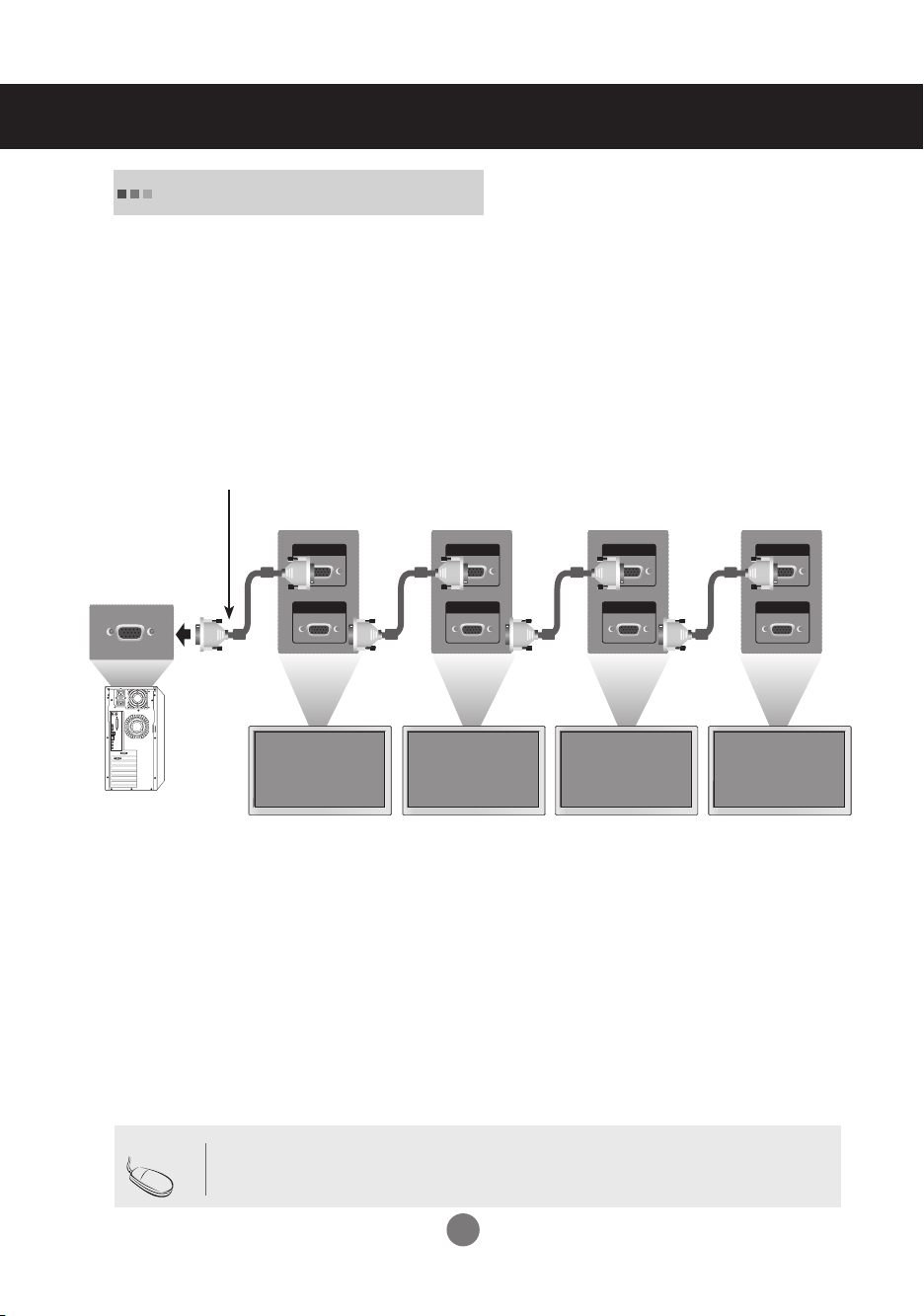
Anschluss an externe Geräte
RGB IN
RGB OUT
RGB IN
RGB OUT
RGB IN
RGB OUT
RGB IN
RGB OUT
RGB-Signale
Verwenden Sie diese Funktion, wenn Sie ANALOGE RGB-Signale eines PCs auf dem
anderen Produkt anzeigen möchten.
▪
Verwendung verschiedener Produkte, die aneinander angeschlossen sind
Schließen Sie ein Ende des Signaleingangskabels (15-Pin-D-Sub-Signalkabel) an den RGB
OUT.Anschluss von Produkt 1 an und schließen Sie das andere Ende an den RGB IN.
15-Pin-D-SUB-Signalkabel
PC
Hinweis
Produkt 1
Produkt 2
Produkt 3
Produkt 4
▪ Für den stufenförmigen Anschluss mehrerer Kabel werden Kabel empfohlen, die weniger ver-
lustanfällig sind.
Wir empfehlen den Einsatz von Signalverteilern.
12
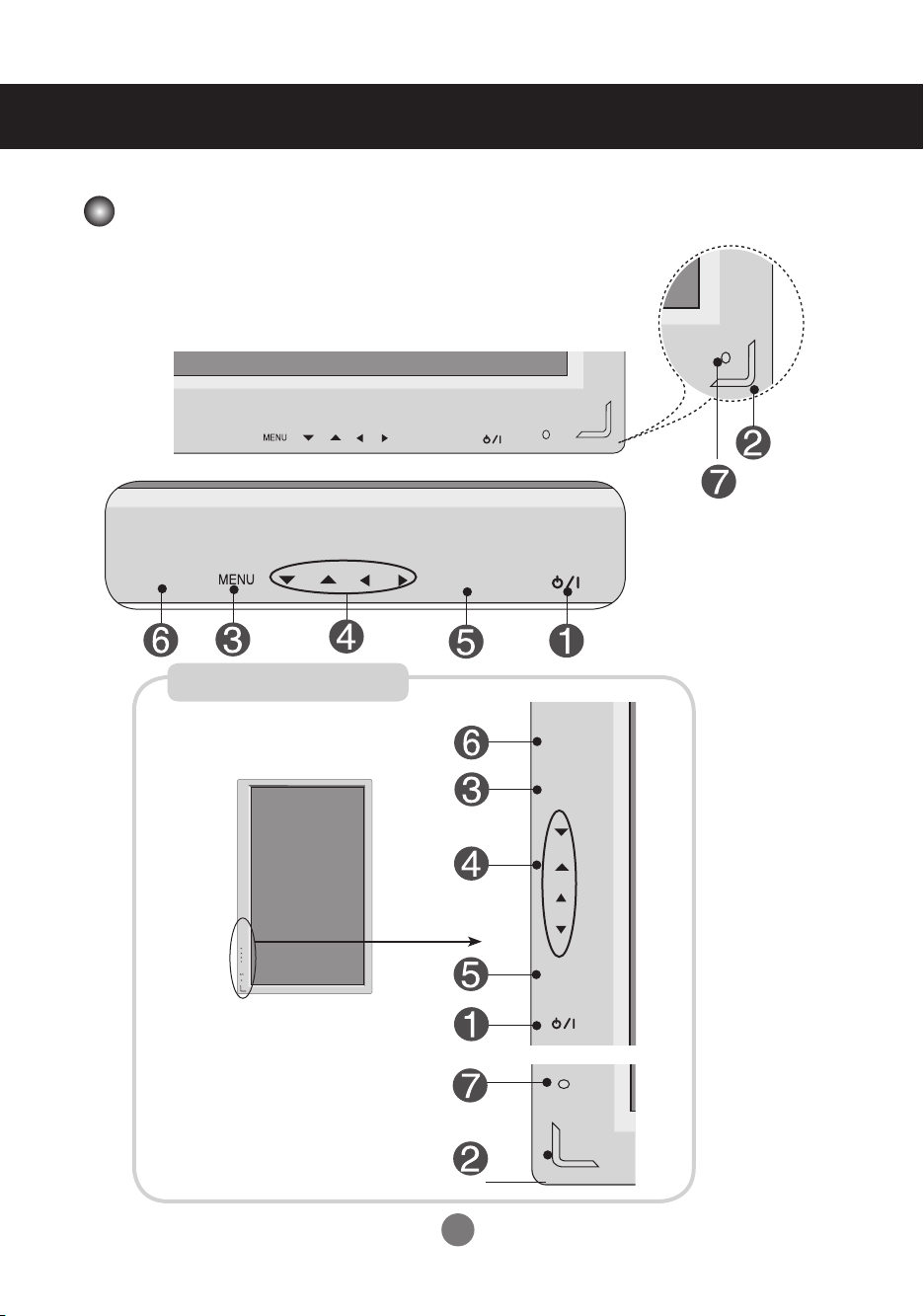
Auswählen und Einstellen des Bildschirms
AUTO/SET
SOURCE
SOURCE
MENU
AUTO/SET
SOURCE
AUTO/SET
SOURCE
MENU
AUTO/SET
SOURCE
MENU
AUTO/SET
SOURCE
MENU
Name der Tasten der Bildjustierung
Nur schwenkbare Modelle
13
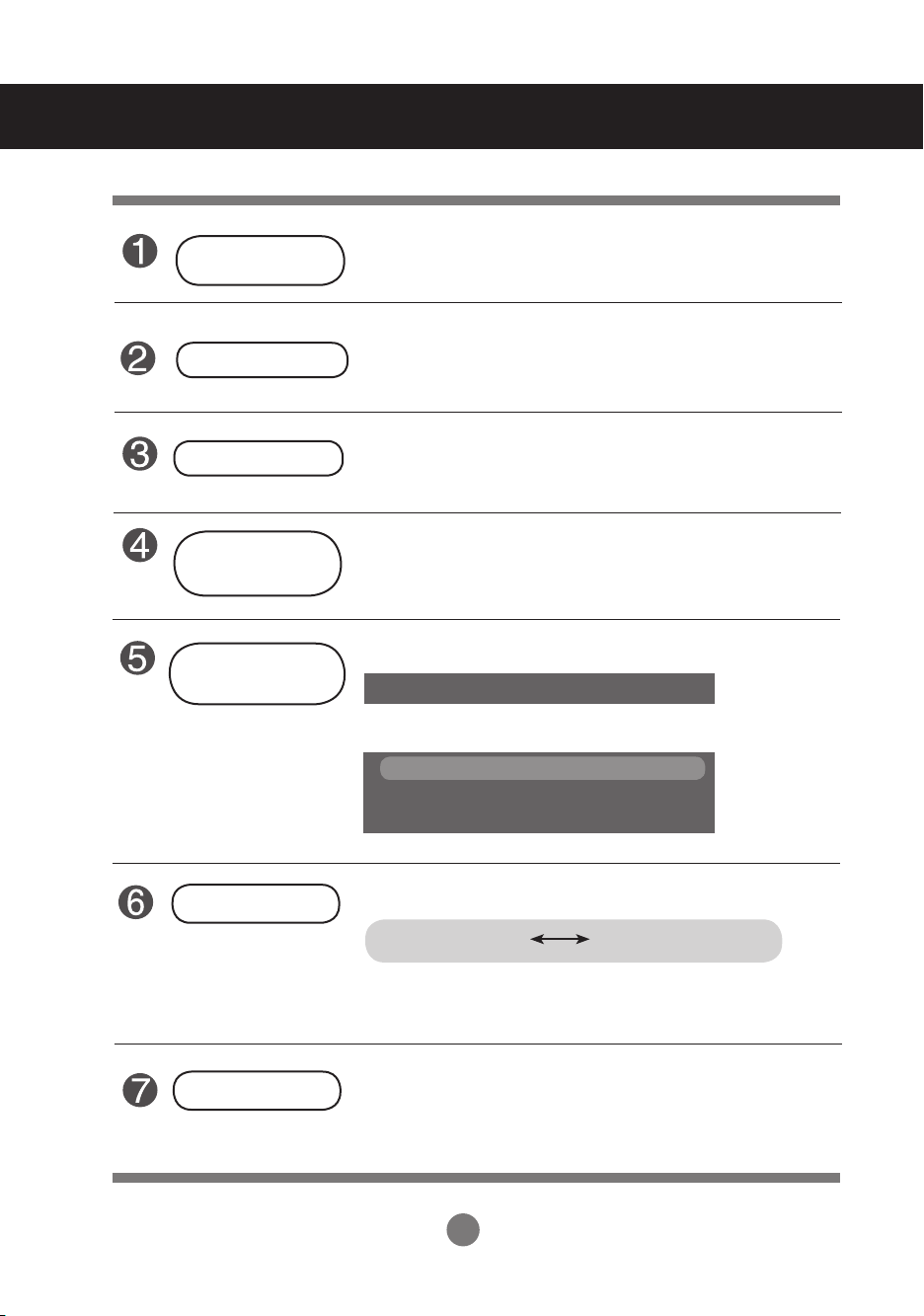
Auswählen und Einstellen des Bildschirms
Power- (Ein/Aus)
Taste
Betriebsanzeige
MENU- (Menü) Taste
OSD-Auswahl-/-
Einstelltasten
Taste AUTO/SET
(Auto/Auswahl)
▪ Berühren Sie den Ein/Aus-Sensor.
▪ Diese Anzeige leuchtet bei normaler Anzeige (Modus) blau. Falls
sich der Bildschirm im Ruhemodus (Stromsparbetrieb) befindet,
leuchtet diese Anzeige gelb.
▪ Verwenden Sie diese Taste, um das OSD- (On Screen Display)
Menü ein-/auszublenden.
▪
Verwenden Sie diese Tasten, um Menüpunkte auszuwählen oder die
Einstellungen in der OSD-Anzeige anzupassen.
Wenn die Auslösung 1920X1080 beträgt (RGB Modus)
Automatischer Abgleich wird durchgeführt.
Wenn die Auflösung nicht 1920X1080 beträgt (RGB Modus)
Automatischer Abgleich wird durchgeführt.
Für eine optimale Anzeige stellen Sie bitte die
Auflösung der Grafikkarte auf : 1920 X 1080 ein.
Taste SOURCE
IR-Empfänger
▪
Wählen Sie ein Eingangssignal.
DVI (Digital-signal) RGB (Analog-Signal)
Digital- und Analogsignal können nicht gleichzeitig ausgegeben werden.
Wenn Sie die Quelle wechseln, schließen Sie den Stecker an und
schalten Sie dann den Strom ein.
▪ Einheit, die das Signal der Fernbedienung empfängt.
Die Anzeige des IR-Empfängers leuchtet bei normaler Anzeige
(Modus) blau. Falls sich der Bildschirm im Ruhemodus
(Stromsparbetrieb) befindet, leuchtet diese Anzeige gelb.
14
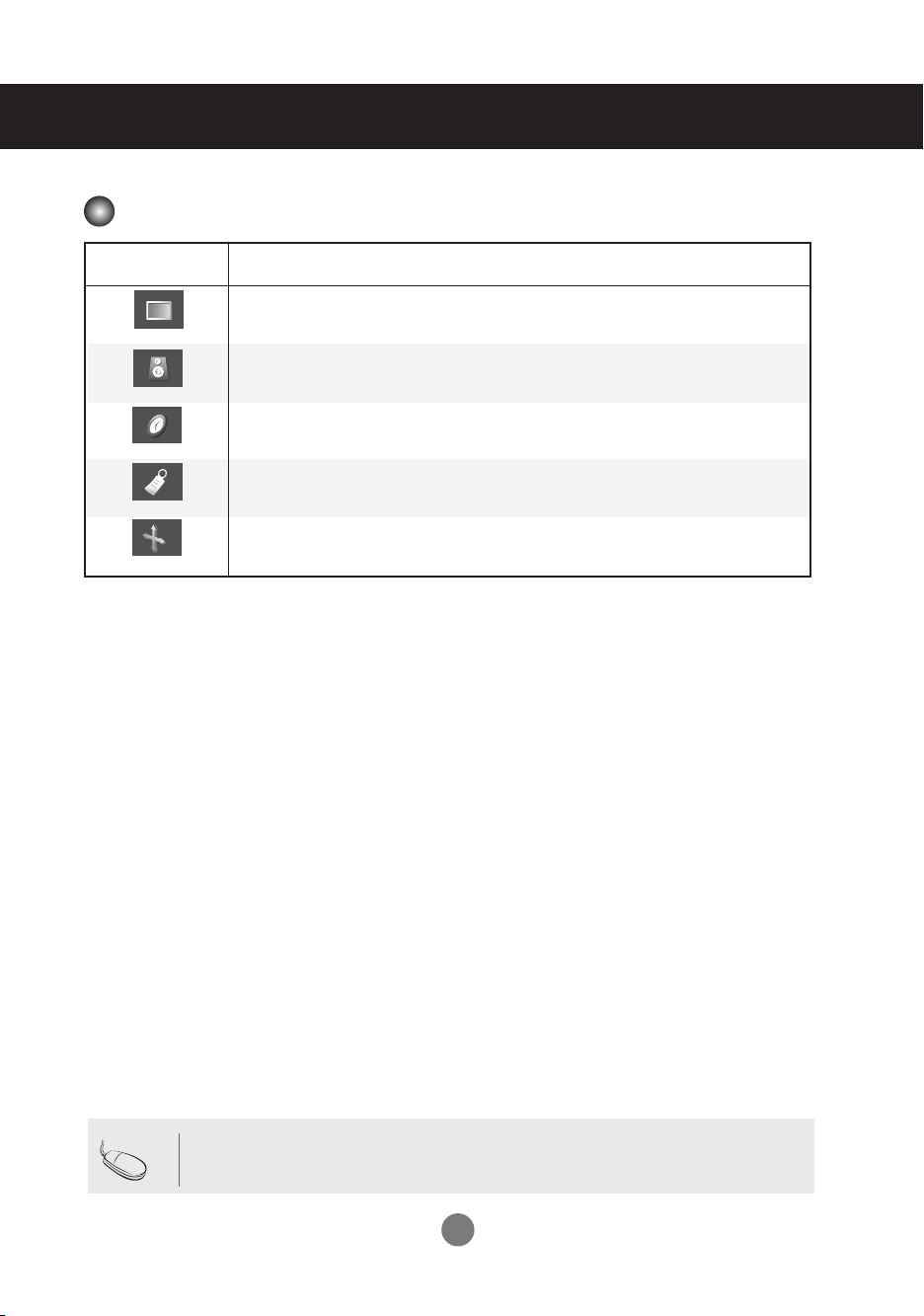
Auswählen und Einstellen des Bildschirms
OSD-Menü
Symbol Funktionsbeschreibung
Einstellen der Helligkeit, des Kontrasts und der Farbstärke
BILD
nach Wunsch
TON
ZEIT
SPEZIELL
ANZEIGE
Einstellen der Audiofunktion.
Einstellen der Zeitfunktion.
Einstellen des Screen-Status entsprechend der Umgebung.
Auswahl der Bildformateinstellungen.
Nota
▪ OSD (On-Screen-Display)
Aufgrund der grafischen Darstellung können Sie den Screen-Status bequem über die
OSDFunktion einstellen.
15
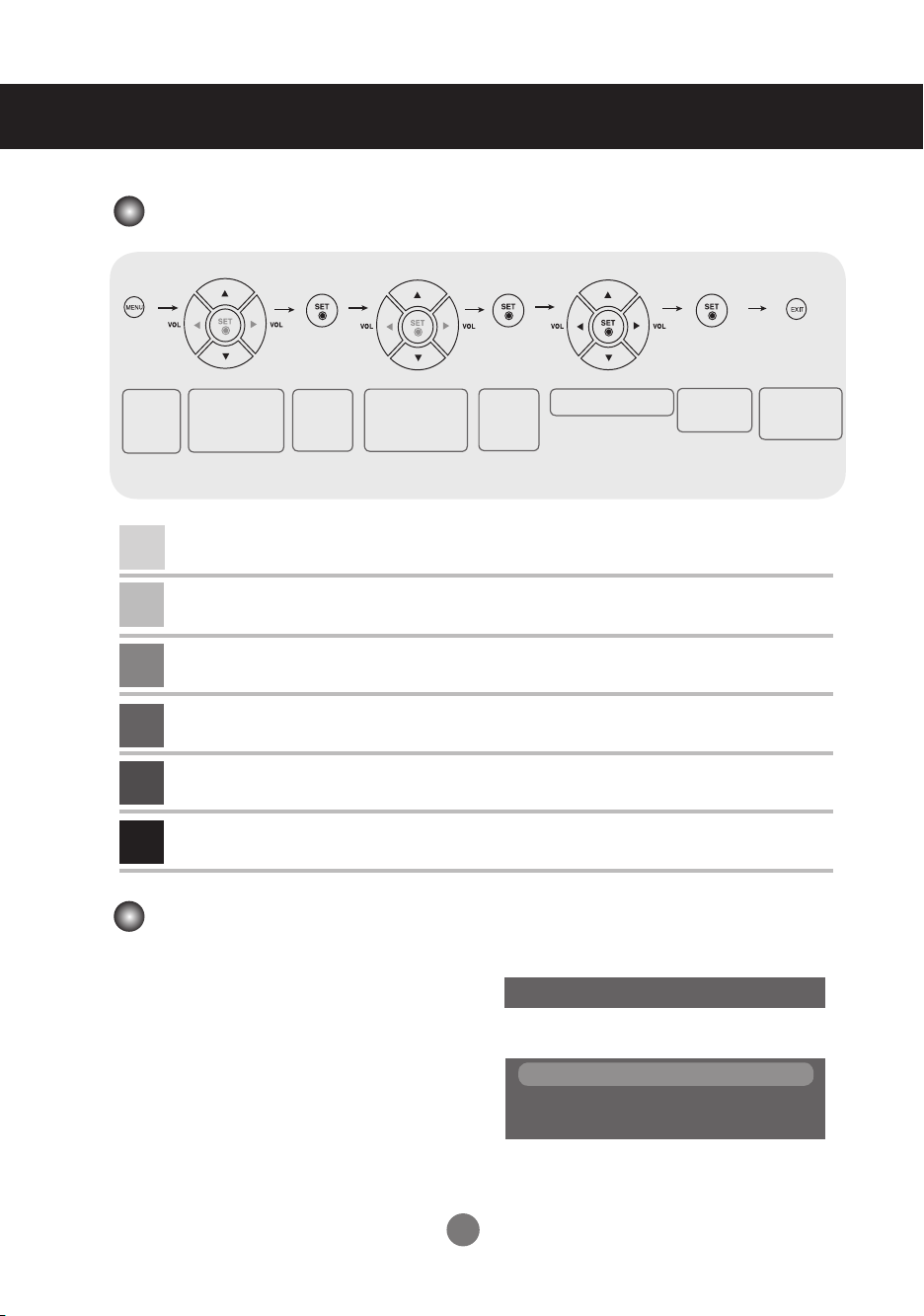
Auswählen und Einstellen des Bildschirms
Einstellungen des OSD- (On Screen Display) Menüs
Öffnet
das OSD
Menü.
1
2
3
4
5
6
Bewegt Sie an
die gewünschte
Stelle.
▪
Verwenden Sie die Fernbedienung, um Einstellungen im OSD-Menü vorzunehmen.
Drücken Sie die Taste MENU (Menü). Das OSD-Hauptmenü wird angezeigt.
Um auf eine Steuerung zuzugreifen, verwenden Sie die Tasten▼▲.
Wenn das gewünschte Symbol markiert ist, drücken Sie die Taste SET (Bestätigen).
Verwenden Sie die Tasten ▼▲/◄ ►, um jeweils die gewünschte Stufe einzustellen.
Akzeptieren Sie die Änderungen über die Taste SET (Bestätigen).
Verlassen Sie das OSD über die Taste EXIT (Beenden).
Wählt ein
Menüsym
bol.
Bewegt Sie an
die gewünschte
Stelle.
Wählt ein
Menüsym
Stellt den Status ein.
bol.
Automatische Bildeinstellung
Sie müssen die Bildschirmanzeige justieren, wenn
Sie das Produkt an einen neuen Computer
anschließen oder den Modus wechseln. Weitere
Informationen zur optimalen Einstellung des
Bildschirms erhalten Sie im folgenden Abschnitt.
Drücken Sie die Taste AUTO/SET (Auto/Auswahl)
am PC-Analogsignal (AUTO auf einer
Fernbedienung). Dann wird für den aktuellen
Modus ein optimaler Bildschirmstatus ausgewählt.
Wenn Sie mit den Einstellungen nicht zufrieden
sind, müssen Sie Bildlage, Takt und Taktrate im
OSD-Menü einstellen.
Wenn die Auslösung 1920X1080 beträgt (RGB Modus)
Automatischer Abgleich wird durchgeführt.
Wenn die Auflösung nicht 1920X1080 beträgt (RGB Modus)
Automatischer Abgleich wird durchgeführt.
Für eine optimale Anzeige stellen Sie bitte die
Auflösung der Grafikkarte auf : 1920 X 1080 ein.
Speichert die
Einstellung.
Verlässt das
OSD-Menü.
16
